Ja kādam nosūtāt Dropbox saiti, viņš ne tikai iegūst failu, kuru jūs domājāt viņam nosūtīt. Viņiem tiek dota iespēja iziet visu Dropbox pieredzi. Attēli var tikt parādīti mapē vai galerijā, PDF fails tiks atveidots pārlūkprogrammā, iespējams, ar tā attēliem, kas ir mērogoti, lai jūsu apbrīnojamā prezentācija izskatītos pēc pikseļiem. Un visu laiku jūsu klients/draugs/priekšnieks redzēs Dropbox korporatīvo hromu, kas ieskauj jūsu saturu.
Šodien mēs to labosim.

Foto: Mac kults
Dropbox patīk rādīt jūsu kopīgoto failu priekšskatījumus. Kad kopīgojat saiti uz failu vai mapi un kāds noklikšķina uz saites, viņš tiks novirzīts uz vietni Dropbox.com un tiks parādīts šī faila priekšskatījums. Tas var būt ērti. Piemēram, kad PR cilvēks man atsūta preses iepakojumu ar attēliem, es varu to vienkārši saglabāt savā Dropbox, nevis lejupielādēt. Vai arī - ja es būtu mobilais - es varētu pārbaudīt sīktēlu priekšskatījumus un lejupielādēt tikai man vajadzīgos attēlus. Var arī priekšskatīt audio un video, kas ir vēl viens datu taupīšanas līdzeklis. Dropbox ir
pilns visu failu tipu saraksts ko var priekšskatīt.Bet daudzas reizes jūs vēlaties neapstrādātu failu. Varbūt jums ir prezentācijas vai portfeļa PDF fails, un tas ir pārāk liels, lai to nosūtītu pa e -pastu. Ja tā vietā nosūtāt saiti Dropbox, jūs saņemat visas iepriekš minētās problēmas. Tātad, redzēsim, kā jūs varat pārliecināties, ka adresāts saņem tikai jūsu failu un neko citu.
Dropbox saite
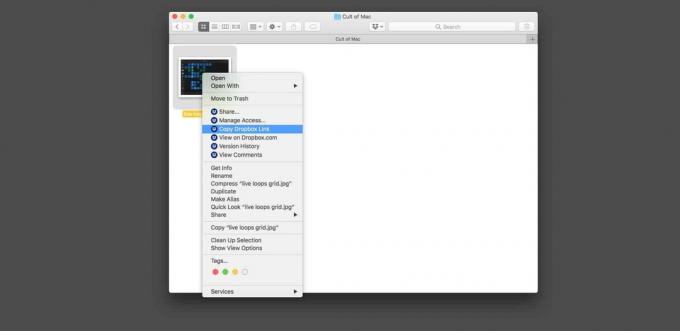
Foto: Mac kults
Lai piespiestu Dropbox piegādāt sākotnējo failu, mums ir jārediģē jūsu nosūtītā Dropbox saite. Jūs saņemat saiti parastajā veidā. Operētājsistēmā Mac to dara, ar peles labo pogu noklikšķinot (ctrl-klikšķis) Finder Dropbox failā un izvēloties Kopēt Dropbox saiti no konteksta izvēlnes. Pēc tam tas jāielīmē izvēlētajā teksta redaktorā, lai to rediģētu. Šīs ir nelielas sāpes, un tādas ir veidi, kā to automatizēt, bet šodien mēs tikai apskatīsim pamatinformāciju, kas jums jāmaina.
Noteikti izmantojiet tādu teksta redaktoru kā TextEdit, kas jau ir instalēts jūsu Mac datorā. Fancier lietotnes, piemēram, Ulysses vai Pages, var darīt negaidītas lietas ar saitēm, sabojājot mūsu dienas. Saite izskatīsies apmēram šādi:
https://www.dropbox.com/s/a1b2c3d4ef5gh6/example.docx? dl = 0 Divu veidu “neapstrādātu” failu lejupielāde
Dropbox atbalsta divu veidu lejupielādes. Viens vienkārši dara to, ko jūs gaidījāt. Noklikšķiniet uz saites un fails tiks lejupielādēts. Otrs atveido failu pārlūkprogrammā. Tas ir tāpat kā tad, ja noklikšķināt uz MP3 saites un pārlūka loga vidū tiek iegūts neliels Quicktime stila mūzikas atskaņotājs vai kad ar peles labo pogu noklikšķiniet uz attēla jebkurā tīmekļa lapā un izvēlaties Atvērt jaunā cilnē, pēc tam attēls tiek parādīts viens pats pārlūkprogrammā.
Piespiest Dropbox saiti renderēt pārlūkprogrammā
Lai piespiestu Dropbox saiti renderēt pārlūkprogrammā, izmantojiet saiti un mainiet to dl = 0 uz neapstrādāts = 1. Tas nozīmē, ka tas jūsu pārlūkprogrammā kalpo “neapstrādātajam” failam. Dropbox pro lietotāji var pat apkalpot HTML failus, lai Dropbox varētu mitināt vienkāršu tīmekļa lapu. Saites piemērs izskatīsies šādi:
https://www.dropbox.com/s/a1b2c3d4ef5gh6/example.docx? neapstrādāts = 1
Piespiest Dropbox saiti lejupielādei
Lai piespiestu Dropbox saiti tieši lejupielādēt failu, izmantojiet saiti un mainiet to dl = 0 uz dl = 1. Šie kodi nozīmē “lejupielāde atspējota” un “iespējota lejupielāde”.
https://www.dropbox.com/s/a1b2c3d4ef5gh6/example.docx? dl = 1
Mitiniet attēlus Dropbox
Labi koplietotu failu lejupielāde ir tikai viena priekšrocība šai veiklīgajai Dropbox funkcijai/uzlaušanai. Varat to izmantot arī, lai “sasaistītu” attēlus tīmeklī. Visizplatītākais scenārijs ir ielīmēt saiti vienam no jūsu attēliem foruma ziņojumā/eBay reklāmā utt. Tas tiek darīts, izmantojot Dropbox attēla faila saites versiju “raw = 1”. Lai automatizētu procesu iOS, varat sekot mūsu Mac kults kā.
Būtu lieliski, ja jūsu Dropbox varētu ieteikt vienmēr apkalpot savus failus jūsu izvēlētajā veidā vai pat piedāvāt opcijas, kopējot saiti. Šis risinājums ir nedaudz pārāk sarežģīts, lai to lietotu ikdienā, taču pietiekami vienkāršs, lai to izdarītu. Ja jums tas šķiet noderīgi, apsveriet automatizācija procesu, lai to būtu daudz vieglāk izmantot.

